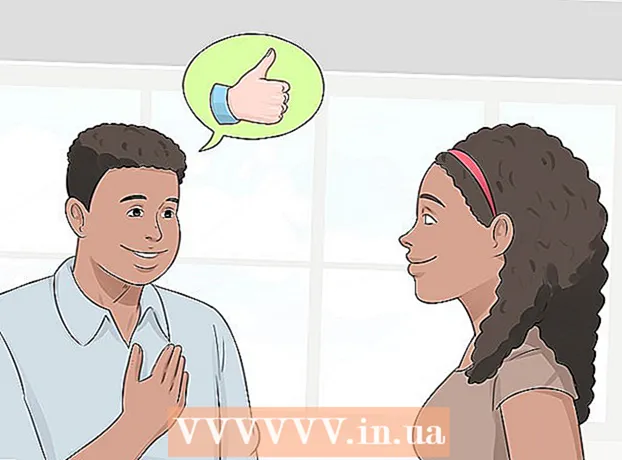Auteur:
Gregory Harris
Denlaod Vun Der Kreatioun:
8 Abrëll 2021
Update Datum:
26 Juni 2024
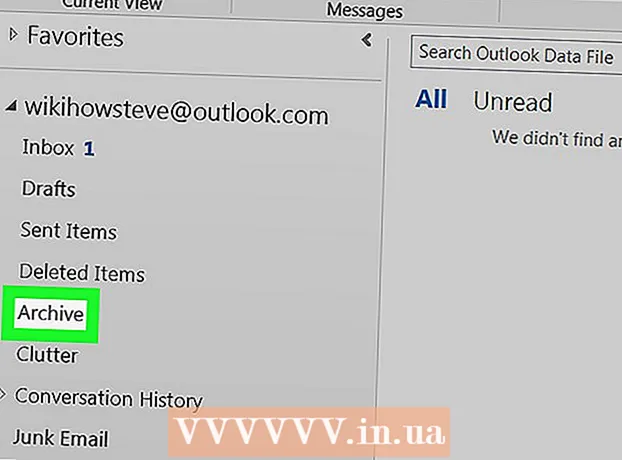
Inhalt
- Schrëtt
- Method 1 vun 4: Op Outlook.com
- Method 2 vun 4: An der Mail App (Windows)
- Method 3 vun 4: An der Outlook App
- Methode 4 vu 4: Importéiert archivéiert E -Mailen an Outlook
An dësem Artikel wäerte mir Iech weisen wéi Dir op den Archivdossier an Outlook kënnt. Dësen Dossier ass am lénksen Deel vum Site an an der Mail App. Wann Dir Outlook benotzt, musst Dir archivéiert E -Mailen an et importéieren.
Schrëtt
Method 1 vun 4: Op Outlook.com
 1 Gitt op d'Säit https://www.outlook.com an engem Webbrowser. All Webbrowser op engem Windows oder MacOS Computer funktionnéiert.
1 Gitt op d'Säit https://www.outlook.com an engem Webbrowser. All Webbrowser op engem Windows oder MacOS Computer funktionnéiert.  2 Mellt Iech bei Ärer Outlook Inbox un. Fir dëst ze maachen, gitt Är E -Mail Adress a Passwuert an.
2 Mellt Iech bei Ärer Outlook Inbox un. Fir dëst ze maachen, gitt Är E -Mail Adress a Passwuert an. - Wann Dir keng Outlook Mailbox hutt, erstellt een gratis. Fir dëst ze maachen, klickt op "Erstellt" ënner de Linnen fir Är E -Mail Adress a Passwuert anzeginn.
 3 Klickt op Archiv. Dir fannt dësen Dossier am lénksen Deel vun Ärer Mailbox.
3 Klickt op Archiv. Dir fannt dësen Dossier am lénksen Deel vun Ärer Mailbox. - Fir Messagen ze archivéieren, déi am Inbox Dossier gespäichert sinn, klickt mat riets-klickt op de Message a wielt Archiv aus dem Menü.
Method 2 vun 4: An der Mail App (Windows)
 1 Lancéiere der Mail App. Et ass markéiert mat enger Enveloppeformer Ikon op der rietser Säit vun der Taskbar.
1 Lancéiere der Mail App. Et ass markéiert mat enger Enveloppeformer Ikon op der rietser Säit vun der Taskbar.  2 Klickt op All Classeure. Dës Optioun ass markéiert mat enger Ordner-geformter Ikon am lénksen Deel.
2 Klickt op All Classeure. Dës Optioun ass markéiert mat enger Ordner-geformter Ikon am lénksen Deel. 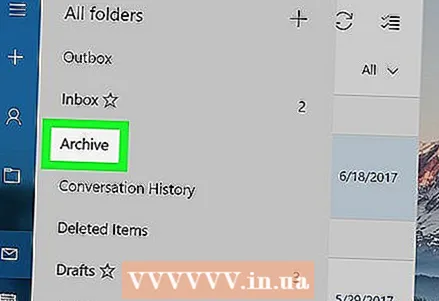 3 Klickt op Archiv. Eng Lëscht vun archivéierten Messagen gëtt op.
3 Klickt op Archiv. Eng Lëscht vun archivéierten Messagen gëtt op. - Fir Messagen an der Mail Uwendung ze archivéieren, klickt riets op d'Meldung a wielt Archiv aus dem Menü.
Method 3 vun 4: An der Outlook App
 1 Start der Outlook App. Klickt op d'Enveloppe a wäiss O op engem bloen Hannergrond.
1 Start der Outlook App. Klickt op d'Enveloppe a wäiss O op engem bloen Hannergrond. - Wann et keng sou Ikon op Ärem Desktop ass, öffnet de Startmenü (a Windows) a gitt Ausbléck... Dëse Menü weist d'Outlook Applikatioun Ikon.
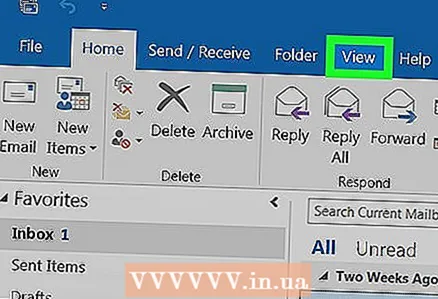 2 Klickt op Vue. Dir fannt dës Optioun an der Menübar uewen um Écran.
2 Klickt op Vue. Dir fannt dës Optioun an der Menübar uewen um Écran. - Op engem Mac kënnt Dir dëse Schrëtt iwwersprangen.
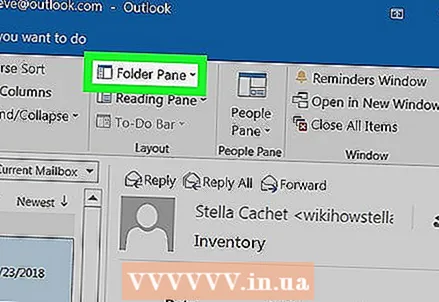 3 Klickt op Folders Panel. Dës Optioun ass markéiert mat enger quadratescher Ikon mat bloe Baren laanscht de lénksen Rand. E Menü gëtt op.
3 Klickt op Folders Panel. Dës Optioun ass markéiert mat enger quadratescher Ikon mat bloe Baren laanscht de lénksen Rand. E Menü gëtt op. - Op Ärem Mac, klickt op d'Enveloppeformeg Ikon am ënneschten lénksen Eck.
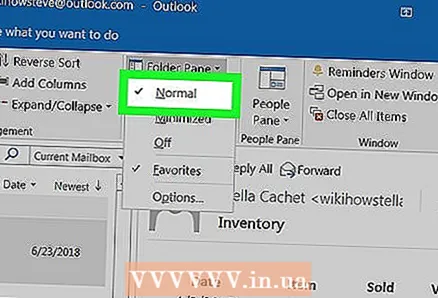 4 Klickt op Regelméisseg. Den Dossierfenster erschéngt am lénksen Deel.
4 Klickt op Regelméisseg. Den Dossierfenster erschéngt am lénksen Deel. - Op engem Mac, spréngt dëse Schrëtt of.
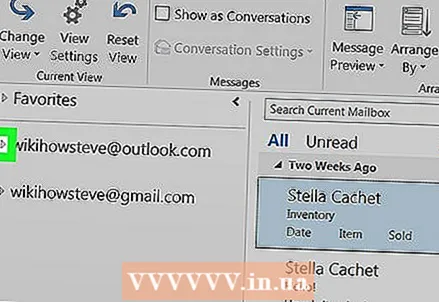 5 Klickt op d'Ikon
5 Klickt op d'Ikon  lénks vun Ärem E -Mail Kont. All Classeure an E -Mailkategorien, déi mat dësem Kont verbonne sinn, ginn ugewise.
lénks vun Ärem E -Mail Kont. All Classeure an E -Mailkategorien, déi mat dësem Kont verbonne sinn, ginn ugewise.  6 Klickt op Archiv. Dësen Dossier ass an der lénker Kolonn - all archivéiert E -Maile ginn an der rietser Fënster erschéngen.
6 Klickt op Archiv. Dësen Dossier ass an der lénker Kolonn - all archivéiert E -Maile ginn an der rietser Fënster erschéngen. - Fir e Bréif am "Archiv" Dossier ze fannen, benotzt d'Sichbar uewen an der Lëscht vun de Buschtawen (wielt als éischt "Archiv" am Menü niewent der Sichbar).
Methode 4 vu 4: Importéiert archivéiert E -Mailen an Outlook
 1 Start der Outlook App. Klickt op d'Enveloppe a wäiss O op engem bloen Hannergrond.
1 Start der Outlook App. Klickt op d'Enveloppe a wäiss O op engem bloen Hannergrond. - Wann et keng sou Ikon op Ärem Desktop ass, öffnet de Startmenü (a Windows) a gitt Ausbléck... Dëse Menü weist d'Outlook Applikatioun Ikon.
 2 Öffnen de Menü Datei. Et ass op der lénker Säit vun der Menübar.
2 Öffnen de Menü Datei. Et ass op der lénker Säit vun der Menübar. 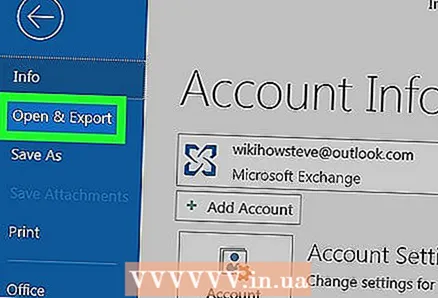 3 Klickt op Opmaachen an exportéieren. Dëst ass déi zweet Optioun am Datei Menü.
3 Klickt op Opmaachen an exportéieren. Dëst ass déi zweet Optioun am Datei Menü. - Op engem Mac, klickt op Import.
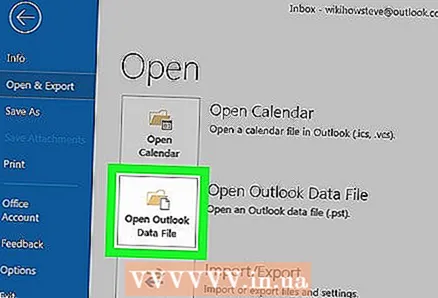 4 Klickt op Open Outlook Data Datei. En Explorer oder Finder Fënster gëtt op.
4 Klickt op Open Outlook Data Datei. En Explorer oder Finder Fënster gëtt op. - Op Ärem Mac, wielt den zippten E -Mail Dateityp, a klickt duerno Continue.
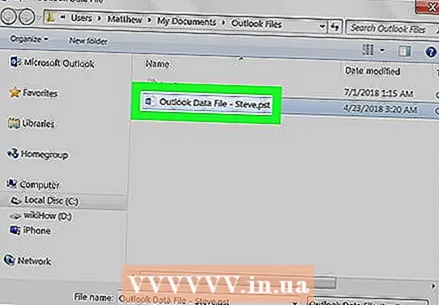 5 Wielt d'Outlook Archivdatei. De Format vun esou Dateien ass PST. Par défaut ginn dës Dateie gespäichert an C: Benotzer Benotzernumm Dokumenter Outlook Dateien, wou "Benotzernumm" duerch den Numm vun Ärem Windows Kont ersat gëtt.
5 Wielt d'Outlook Archivdatei. De Format vun esou Dateien ass PST. Par défaut ginn dës Dateie gespäichert an C: Benotzer Benotzernumm Dokumenter Outlook Dateien, wou "Benotzernumm" duerch den Numm vun Ärem Windows Kont ersat gëtt.  6 Klickt op ok. Dir fannt dëse Knäppchen an der ënneschter rechter Eck vun der File Explorer Fënster.
6 Klickt op ok. Dir fannt dëse Knäppchen an der ënneschter rechter Eck vun der File Explorer Fënster. - Op engem Mac, klickt op Import.
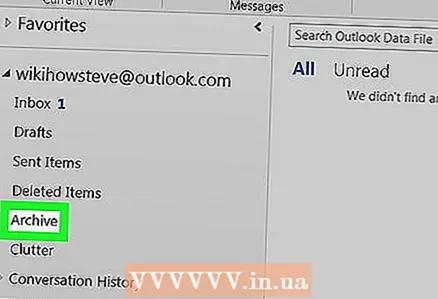 7 Klickt op Archiv. Elo kënnen archivéiert E -Maile an der Navigatiounsbar ënner der "Archiv" Sektioun fonnt ginn.
7 Klickt op Archiv. Elo kënnen archivéiert E -Maile an der Navigatiounsbar ënner der "Archiv" Sektioun fonnt ginn.